 Apa itu Unity3d, Untity3d adalah sebuah game developing software. selain bisa untuk build game PC, Unity3d juga dapat digunakan untuk membangun game console seperti Nintendo Wii, PS3, Xbox 360, juga Ipad, Iphone, & android.
Apa itu Unity3d, Untity3d adalah sebuah game developing software. selain bisa untuk build game PC, Unity3d juga dapat digunakan untuk membangun game console seperti Nintendo Wii, PS3, Xbox 360, juga Ipad, Iphone, & android.Namun masing-masing membutuhkan biaya lisensinya sendiri. oya, bisa juga buat web, cuma kita harus install Unity webplayer nya kedalam PC kita.
Buat anda yang sudah mahir dengan bahasa pemrograman JAVA SCRIPT, CS SCRIPT (C#) & BOO SCRIPT anda juga dapat memasukan scrift hasil karya anda dalam penggunaan Unity3d.
Bagi anda yang ingin mulai belajar, jangan takut, Unity3d tergolong cukup mudah untuk dikuasai. ane yang dulunya mual ngeliat "keritingnya-sebuah-script yg kaya MIE" pun dikit-dikit bisa mulai kenalan sama Unity & bikin game sederhana.
Jika anda yang belum memiliki Unity3d, anda bisa mendownloadnya pada link di bawah
[Link masih aktif dan bisa dipergunakan].
Untuk lebih detail mengenai unity
silahkan langsung kunjungi saja webnya di http://www.unity3d.com dan silahkan terpesonalah
melihat fitur serta demo game yang tersedia di websitenya.
Belajar Membuat Game 2D
Kenapa 2D?. padahal unity kan engine game 3d?
Ok, saya anggap untuk instalasi gak perlu dituntun kayaknya, standart aja, download,
next next next,
Kalau untuk versi free tinggal register sebentar sebelum menggunakan, atau
kalau mau mencari versi berbayar yang free yaa silahkan dicari sendiri.
Setelah create a project (untuk game 2D kita tidak membutuhkan
library-library yang ditawarkan, sehingga langsung saja create tanpa memilih
package yang ditawarkan
Ok, berikut tampilan standar unity:
Mungkin punya kalian masih kosong, tapi yang penting sekarang kita sama-sama
tau kegunaan kotak-kotak di unity itu.
- Workspace kita, tempat kita bekerja, kalau untuk game 3D kita akan memasukkan benda, memutar benda, mengatur lokasi dengan melihat workspace ini, tetapi untuk game 2D yang akan kita buat kita tidak akan menggunakan fitur ini
- Inspector, merupakan tempat untuk mengatur property dari resources yang kita miliki, seperti misalnya ukuran gambar, texture yang dipakai dsb
- Hirearchy, merupakan tempat untuk setiap object yang ada di unity, jadi misalkan kita punya orang, pohon, laut, awan, dsb semuanya akan masuk kesitu. Tetapi sekali lagi, untuk game 2D yang akan kita buat, kita hanya akan menggunakan 2 Object saja, gameobject, dan main camera
- Resources, tempat kita menyimpan resource yang kita punya. Misalkan gambar untuk tekstur, suara, font, Scene, dsb semuanya akan ditaruh disini.
Oh iya, dalam unity, dunia diwakilkan dalam scene, sehingga satu dunia
merupakan sebuah scene sendiri, misalkan scene level 1 di pintu gerbang, scene
level 2 di dalam istana dsb. Atau scene 1 untuk level easy, scene 2 medium, dst.
Intinya kita dapat menggunakan scene untuk perpindahan adegan dalam game
kita.
Membuat Main Menu
Jadi silahkan buat new project, kemudian pada pilihan package, biarkan kosong
dulu, dan kemudian kita create

Kemudian kita akan membuat game object baru dengan cara (Game Object
à Create Empty). Game
object kosong ini nanti akan kita gunakan sebagai komponen yang akan ditampilkan
menjadi game kita dengan bantuan script.
Ya, kita tidak akan menggunakan editor 3D karena game yang akan kita buat
akan menjadi game yang benar-benar 2D, termasuk backgroundnya. Mungkin nanti
akan dibahas juga bagaimana membuat main menu dengan background 3D.
Setelah kita memiliki Game object, kita akan membuat juga
sebuah script, dimana script ini akan berguna sebagai pengatur
game kita, apa yang ditampilkan, serta apa yang akan dilakukan ketika pemain
berinteraksi dengan game kita. Untuk membuatya (Project à Create à Javascript). Kemudian rename
file javascript tersebut menjadi MainMenu (Klik di file yang ingin di
rename à F2)

Setelah itu kita perlu untuk memasukkan resources yang akan digunakan dalam
main menu kita, yang terdiri dari:
- Background
- Judul Game
Sebagai contoh, berikut adalah gambar yang penulis gunakan untuk
background:
[gambar peta disini]
Dan untuk gambar judul:
[gambar judul disini]
Silahkan disimpan ke komputer anda. Langkah selanjutnya adalah untuk
meng-import resources tersebut ke dalam unity, dengan cara
(Klik kanan di project à
Import new asset) kemudian import dua gambar di atas:
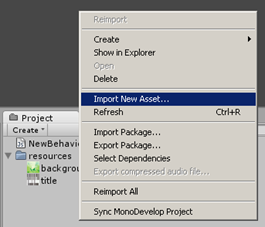
Buatlah sebuah folder baru, dengan cara (Project à Create à Folder) dan kemudian rename
menjadi resources. Setelah itu drag kedua gambar yang sudah
diimport tadi ke dalam folder tersebut, sehingga tampilan akhir resources kita
akan menjadi:
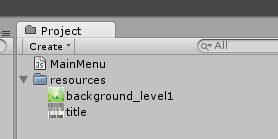
Langkah selanjutnya adalah untuk mengedit Script main Menu di atas
Silahkan copy paste kode di bawah:
| var
controlTexture:Texture2D;
var lvlwidth = 1024; var lvlheight = 768; function OnGUI() { var startX = Screen.width / 2 – lvlwidth / 2; var startY = Screen.height / 2 – lvlheight / 2; GUI.DrawTexture(Rect(Screen.width / 2 – lvlwidth / 2, Screen.height / 2 – lvlheight / 2,lvlwidth, lvlheight), Resources.Load(“background_level1″)); startY += 150; GUI.DrawTexture(Rect(Screen.width/2 – controlTexture.width/2,startY, controlTexture.width, controlTexture.height), controlTexture); if(GUI.Button(Rect(Screen.width/2 – 125, startY + controlTexture.height + 30, 250, 50), “Play Game”)){ } if(GUI.Button(Rect(Screen.width/2 – 125,startY + controlTexture.height + 100,250, 50), “High Score”)){ } if(GUI.Button(Rect(Screen.width/2 – 125,startY + controlTexture.height + 170,250, 50), “About”)){ } if(GUI.Button(Rect(Screen.width/2 – 125,startY + controlTexture.height + 240,250, 50), “Exit”)){ Application.Quit(); } } |
Sekarang kita akan membahas satu persatu.
Baris di bawah:
| var
controlTexture:Texture2D;
var lvlwidth = 1024; var lvlheight = 768; |
Merupakan deklarasi dari sebuah texture, atau gambar dari judul yang akan
kita tampilkan.
Sedangkan lvlwidth dan height merupakan panjang dan lebar dari game kita
nantinya.
| function OnGUI() { |
Method OnGUI ini adalah method yang akan dipanggil setiap kali grafik di
update +- tiap 20 ms, sehingga di dalamnya kita akan menaruh tampilan dari
aplikasi kita.
| var startX = Screen.width /
2 – lvlwidth / 2;
var startY = Screen.height / 2 – lvlheight / 2; GUI.DrawTexture(Rect(Screen.width / 2 – lvlwidth / 2, Screen.height / 2 – lvlheight / 2,lvlwidth, lvlheight), Resources.Load(“background_level1″)); startY += 150; GUI.DrawTexture(Rect(Screen.width/2 – controlTexture.width/2,startY, controlTexture.width, controlTexture.height), controlTexture); |
GUI.DrawTexture akan menggambar sebuah elemen GUI di layar, dalam kasus ini
kita menggambar elemen Rect dengan lebar layar/2 – lebar game/2
sehingga aplikasi kita terdapat di tengah layar.
Resources.Load(“background_level1″) akan meload resources yang kita miliki,
atau kita bisa juga menggunakan texture2D yang sudah dideklarasikan di atas
(controlTexture) dengan keunggulan kita dapat dengan mudah mengetahui lebar,
panjang maupun property lainnya dari resources yang telah dideklarasikan
sebelumnya.
| if(GUI.Button(Rect(Screen.width/2
– 125, startY + controlTexture.height + 30, 250, 50), “Play Game”)){
} if(GUI.Button(Rect(Screen.width/2 – 125,startY + controlTexture.height + 100,250, 50), “High Score”)){ } if(GUI.Button(Rect(Screen.width/2 – 125,startY + controlTexture.height + 170,250, 50), “About”)){ } if(GUI.Button(Rect(Screen.width/2 – 125,startY + controlTexture.height + 240,250, 50), “Exit”)){ Application.Quit(); } |
Untuk membuat button, sekaligus untuk menangani saat button tersebut di
tekan. Untuk play game, highscore, about, akan diupdate di post selanjutnya.
Untuk keluar kita akan memanggil: Application.Quit() untuk menutup game
kita.
Kalau sudah, langkah selanjutnya adalah “menempelkan” script
ini ke game object yang kosong, dan juga menentukan controlTexture yang
dideklarasikan. Untuk menempelkan script ini ke game, cukup drag and drop script
ini dari project, ke game object kita di Hirearchy hingga bewarna biru.
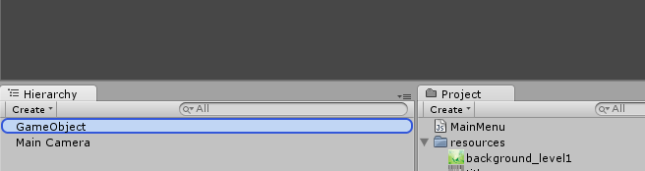
Setelah itu, silahkan klik di GameObject, dan edit controlTexture di jendela
inspector menjadi gambar judul yang sudah dimasukkan tadi
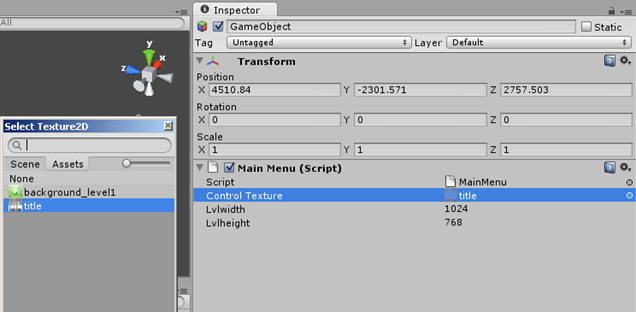
Silahkan coba jalankan game anda.
Untuk contoh Game hasil Unity3d dibawah:
Falppy Bird untuk Android







Nice Info..ditunggu posting selanjutnya
BalasHapusserius itu contoh game dari unity??
BalasHapusKayaknya dari RPGmaker deh.. lol
setujua gan ,emang ini kayanya gambar dari RPGmaker
Hapusgan cara masukin script exit dimana nya ya?
BalasHapusRPG maker itu contohnya..
BalasHapusUnity gak begitu :D
setuju tuh mas
HapusCieee yg gk bisa bedain tampilan game engine. . Blum prnh pke ya?
HapusWkakkaka, gw dah serius bacain atas2nya, eh bawahnya malah ke rmxp.... asem
BalasHapuscopas, tanpa tau apa itu
BalasHapuso lah
BalasHapuskalian pada kaya tukang ngimpoy
BalasHapuskok gk bisa ya, padahal udah mau belajar banget
BalasHapusCoba lg gan mungkin ada yg salah di penulisan skriptnya.. untuk game 2d seperti itu menurut saya tidak terlalu sulit. Walau di atas ada pengertian slh dan kurang sih
Hapusmakasih gan infonya bermanfaat banget
BalasHapusmakasih gan, ternyata gampang juga ya buatnya ga pala jauh sama buat website
BalasHapuswkwkwk endingnya belum di Update gan!!!
BalasHapusYg ngmong RpgMaker itu org Kudet ngmong ajh kgk prnh pke lol
BalasHapusdah mas gk sah di ambil ati,
BalasHapusanggap aja itu smua ijian buat mas..
mau nanya bg.
BalasHapusjika kita mempunyai gambar 3D, terus ingin membuat petunjuk lokasi apakah bisa dibuat dengan unity3d ? misalkan membuat button dengan nama "halaman depan rumah" jika di klik maka gambar 3d halaman depan rumah tersebut menjadi focus layar nya ? bisa ga bg ?
Sangat bisa
Hapusmau tanya mas bro sedikit tentang unity nih, kalau mau masukin objek 3d ke dalam tombol yang udah dibikin sebelumnya, itu gimana Yoo.?
BalasHapusTombol gmn yah tolong secara rinci?
HapusMau tanya dong kalo buat informsi untuk objeknya gimana ya?
BalasHapusDi unity 3d juga memang kalau 2dnya tergantung pembuatnya jd kemungkinan bisa sama kaya rpg maker. Jd ga bisa di salahkan jg gambar di atas. Lbh baik coba dulu gan saya dah coba tp saya lbh asik buat 3d dari pada 2d
BalasHapusDicari yg bisa unity di daerah bandung..hub 089602779743
BalasHapusAne mau tanya nih, kenapa ya unity saya gak bisa build game untuk semua platform kecuali web player
BalasHapusWhat is the difference between casino games and slots?
BalasHapusSlot games poormansguidetocasinogambling are the 바카라 사이트 most popular types 1xbet korean of casino games, and the majority are slots. and septcasino the most commonly played slot games. https://octcasino.com/